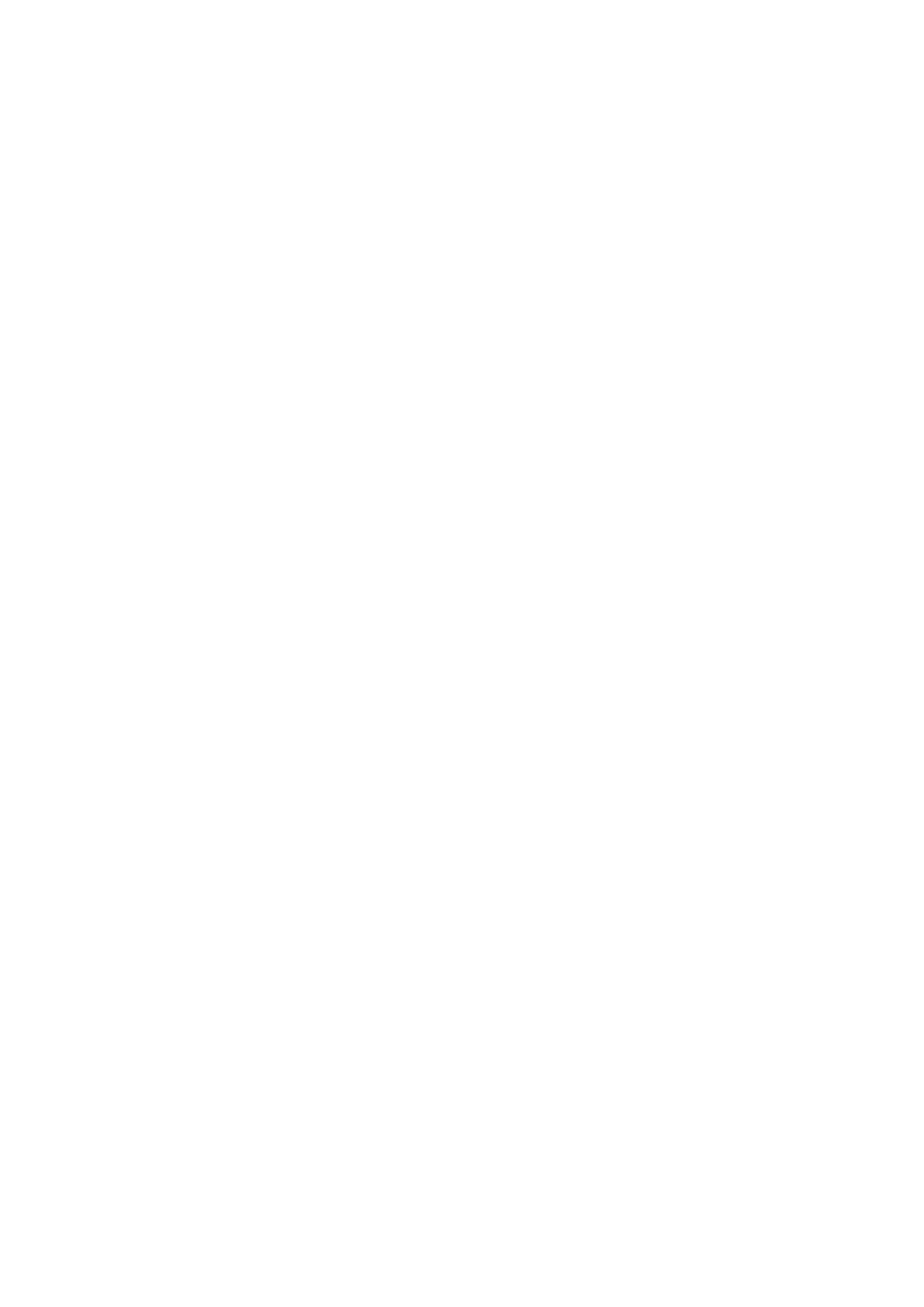
WLAN-võrgu Interneti-pöörduspunkti loomine
Seadmel on eelmääratud WLAN-võrgu Interneti-pöörduspunkt, kuid soovi korral võite ise uue Interneti-pöörduspunkti luua.
1. Valige
Connections
>
Internet setup
.
2. Vajutage
New
. Kui soovite uue pöörduspunkti koostamisel kasutada põhjana olemasolevat pöörduspunkti.
3. Määrake seaded.
•
Internet settings name
— Andke Interneti-pöörduspunktile nimi.
•
Network ID
— Valige võrgutunnus. See sõltub sihtvõrgust, millele soovite selle pöörduspunkti vahendusel juurde pääseda.
Te saate olemasolevaid võrgutunnuseid ümber nimetada ja luua uusi. Võrgutunnuse kasutamise puhul suunatakse
andmevoog otse sihtvõrku. Andmevoogude liikumist takistab peaasjalikult virtuaalsetes privaatvõrkudes (VPN) kasutatav
tarkvara. Võrgutunnuseid saab kasutada Interneti-pöörduspunktide filtreerimiseks Interneti-ühenduse loomisel.
•
Internet settings type
— Valige ühenduse tüübiks
Wireless LAN
.
•
Network mode
— Kui valite režiimi
Infrastructure
, saavad seadmed teineteisega ja WLAN-seadmetega WLAN
pöörduspunkti vahendusel suhelda. Kui valite režiimi
Ad hoc
, saavad seadmed teineteisega otse andmeid vahetada. WLAN
pöörduspunkt pole vajalik.
•
Network name
— Sisestage süsteemiadministaatori määratu võrgunimi (SSID - teenuseseade identifikaator) või vajutage
Change
ja valige loendist sobiv variant. Juhuvõrgus nimetavad kasutajad WLAN-võrgu ise. Kui te ei täpsusta võrgunime,
palutakse teil WLAN-ühenduse loomisel valida võrk.
•
Security mode
— Peate kasutama sama turvarežiimi, mida kasutab WLAN pöörduspunkt. Kui valite
WEP
(traadita
andmeturbe protokoll),
802.1x
või
WPA/WPA2
(Wi-Fi kaitstud ligipääs), peate määrama ka vastavad lisaseaded.
4. Vajutage pärast seadete defineerimist
Advanced
, et defineerida vajadusel lisaseaded. Vastasel juhul vajutage
seadistusprogrammist väljumiseks
Finish
või
Done
.